Când creezi animatii în After Effects, este adesea observat că mișcările rapide par un pic nenaturale. Acest lucru se datorează faptului că blurul de mișcare standard din After Effects funcționează foarte bine pentru animațiile 2D, dar prezintă provocări pentru elementele 3D. În acest tutorial, vei învăța cum să folosești eficient blurul de mișcare în animațiile tale 3D pentru a simula aspectul natural al mișcărilor. Vom parcurge pașii pentru a evita trecerile și a duce animațiile tale la următorul nivel.
Concluziile principale
- Blurul de mișcare este esențial pentru animații realiste.
- Obiectele 3D necesită adesea mai multe ajustări decât obiectele 2D.
- Creșterea numărului de mostre pe cadru poate îmbunătăți calitatea blurului de mișcare.
- Randarea cu un număr mai mare de mostre este intensivă din punct de vedere al randării, dar ar trebui luată în considerare pentru animațiile finale.
Ghid pas cu pas
Înainte de a începe editarea, asigură-te că ai deschis After Effects și ai creat un nou proiect. De asemenea, este util să ai la dispoziție un strat 2D și unul 3D pentru comparație.
Pentru a înțelege clar punctele și instrucțiunile, folosește pașii următori ca ghid.
1. Înțelegerea conceptelor de bază ale blurului de mișcare Blurul de mișcare este o tehnică creată atunci când un obiect se mișcă rapid în timpul înregistrării. Acest blur poate fi simulată doar prin ajustarea mișcărilor obiectelor corespunzător. Activează blurul de mișcare pentru un obiect 2D și observă cum această tehnică influențează reprezentarea. Începe prin a șterge toate cadrele cheie și mișcă obiectul de la punctul A la punctul B cu o viteză rapidă.
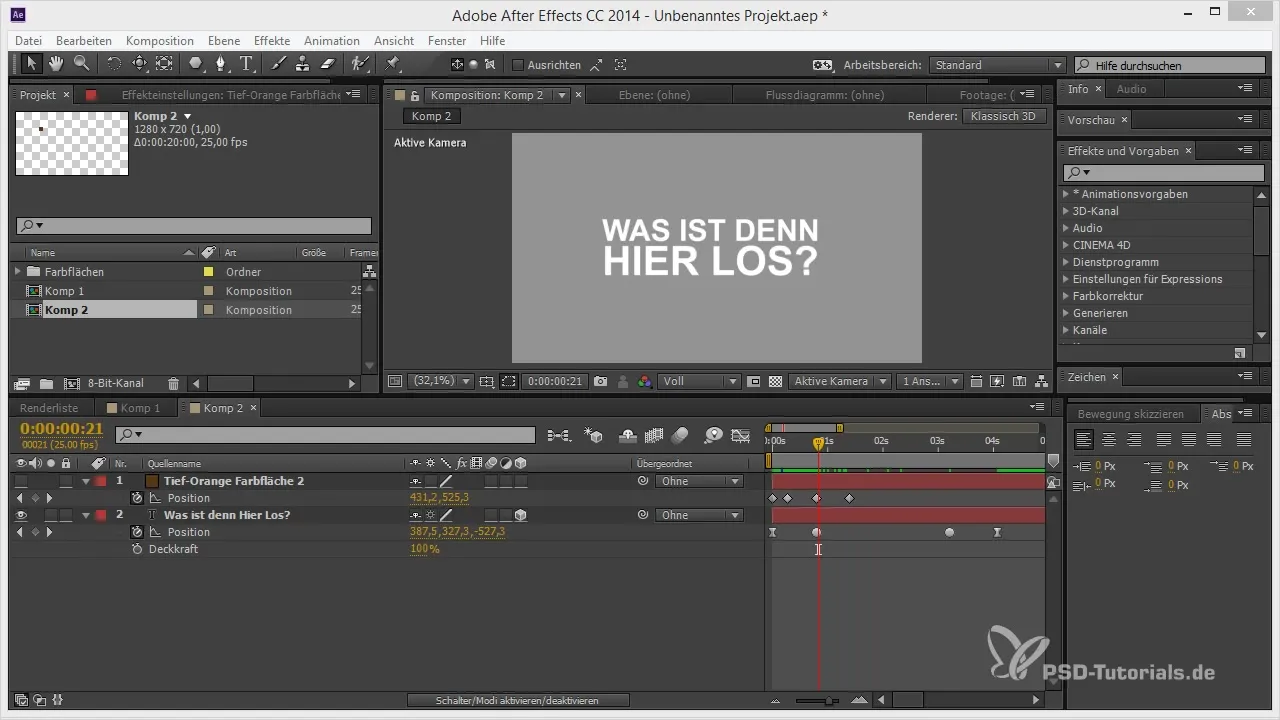
2. Activarea blurului de mișcare 2D Selectează-ți obiectul 2D și activează blurul de mișcare. Vei observa că mișcarea devine mai fluidă și mai atractivă datorită blurului. Examinează trecerile care pot fi vizibile în blur și joacă-te cu setările pentru a le ajusta. O creștere a numărului de mostre poate aduce îmbunătățiri semnificative.
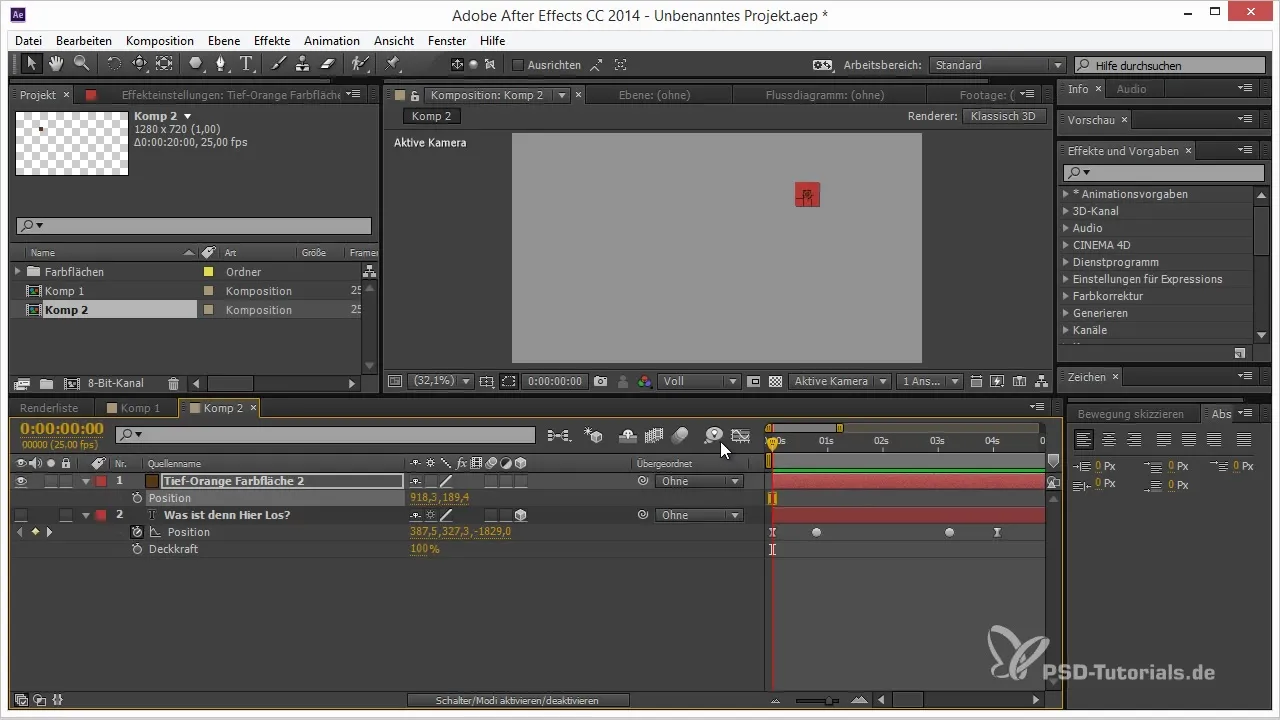
3. Adăugarea obiectelor 3D Adaugă un obiect 3D pentru a observa diferența. Când activezi efectul de blur de mișcare, vei observa probabil că trecerile devin mai evidente decât la obiectele 2D. Acest lucru se datorează faptului că obiectele 3D necesită calculuri complexe pentru blurul de mișcare.
4. Ajustarea blurului de mișcare 3D Acum este momentul să editezi setările blurului de mișcare pentru obiectul tău 3D. Mergi la setările avansate și crește numărul de mostre pe cadru. În loc de standardul de 16, poți să-l crești la 32 sau mai mult. Vei observa că calitatea blurului de mișcare va fi îmbunătățită semnificativ.
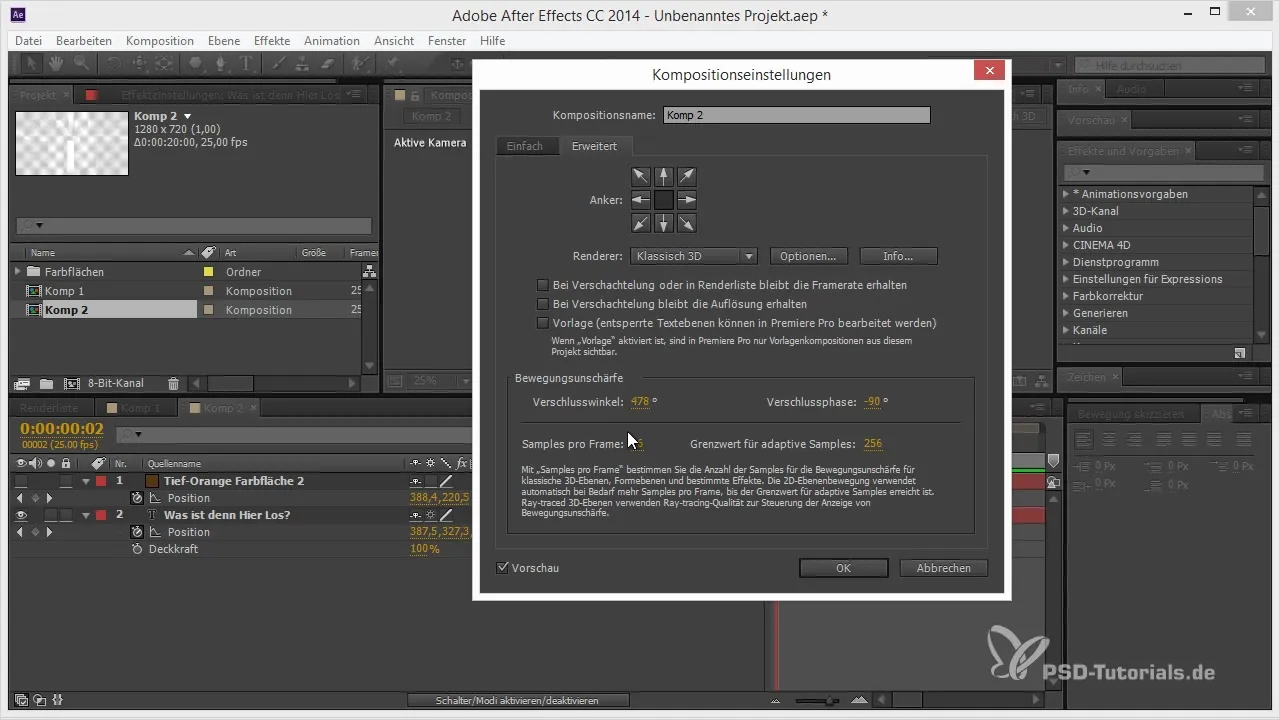
5. Randare și verificare finală Este esențial să faci setările finale pentru blurul de mișcare în timpul randării. Creează o previzualizare a animației tale pentru a verifica dacă blurul de mișcare arată realist și atractiv. Fii atent la treceri și verifică dacă ești mulțumit de rezultat. Sesiunea de randare finală va dura probabil mai mult, dar îți va oferi cea mai bună calitate posibilă.
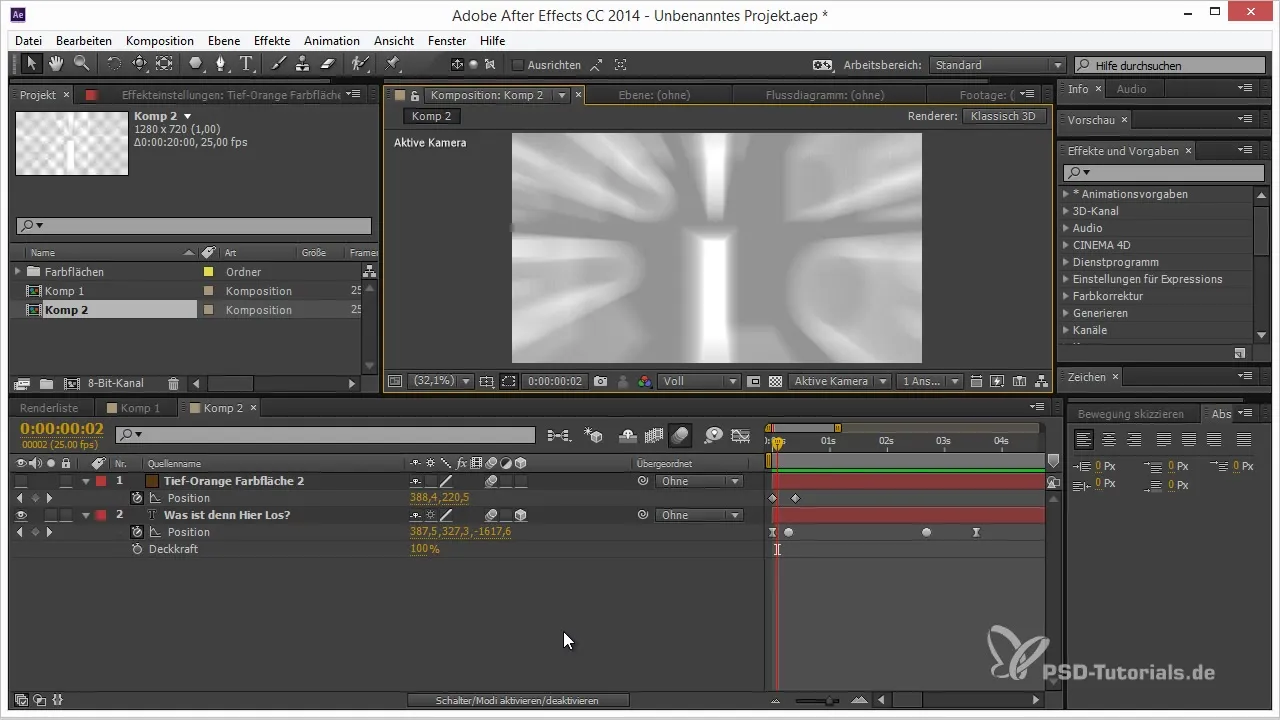
Rezumat – Sfaturi și trucuri pentru 3D în After Effects: Integrarea eficientă a blurului de mișcare
Integrarea blurului de mișcare în animațiile 3D poate crește semnificativ atractivitatea vizuală a proiectelor tale. Prin ajustarea setărilor corecte și creșterea numărului de mostre, poți obține un rezultat mai realist. Nu uita să acorzi atenție calității în timpul randării pentru a obține cele mai bune rezultate.
Întrebări frecvente
Cum activez blurul de mișcare pentru un obiect 3D?Activează blurul de mișcare pentru strat și ajustează setările în opțiunile avansate.
De ce arată blururile de mișcare 3D nenatural?Pentru că calculul pentru 3D este mai complex și adesea duce la treceri vizibile.
Cum pot îmbunătăți calitatea blurului de mișcare?Crește numărul de mostre care sunt procesate pe cadru.
Când ar trebui să folosesc blurul de mișcare în animația mea?Cel mai bine este să activezi blurul de mișcare în timpul randării finale pentru a asigura cea mai bună calitate.


